tp无线网卡驱动如何安装,图文详解如何安装tp无线网卡驱动
- 2017-12-06 10:01:55 分类:常见问题
无线网卡是一款非常方便的硬件上网设备,需要使用该无线网卡的用户一般以业务工作者为代表,而无线上网卡都需要驱动程序,如果没有安装驱动程序,无线网卡将不能使用。我们都知道,目前,tp-link无线网卡的使用非常广泛,那么如何安装tp无线网卡驱动呢?为此,小编就给大家带来安装tp无线网卡驱动的教程。
使用台式电脑的朋友,一般来说需要插网线才能使用网络,而有不少的朋友不想插网线,觉得太麻烦,该怎么办呢?可以使用无线网卡,除了要有tp无线网卡还不行,还得安装tp无线网卡驱动才能够使用无线网络,那么tp无线网卡驱动如何安装呢?下面,小编就来跟大家分享安装tp无线网卡驱动的方法。
tp无线网卡驱动如何安装
网上下载“tp无线网卡驱动”
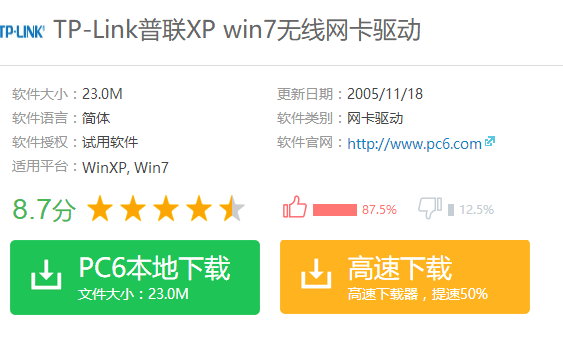
tp示例1
点击程序,进行安装。

tp无线示例2
点击“自动安装”

无线网卡示例3
点击“下一步”
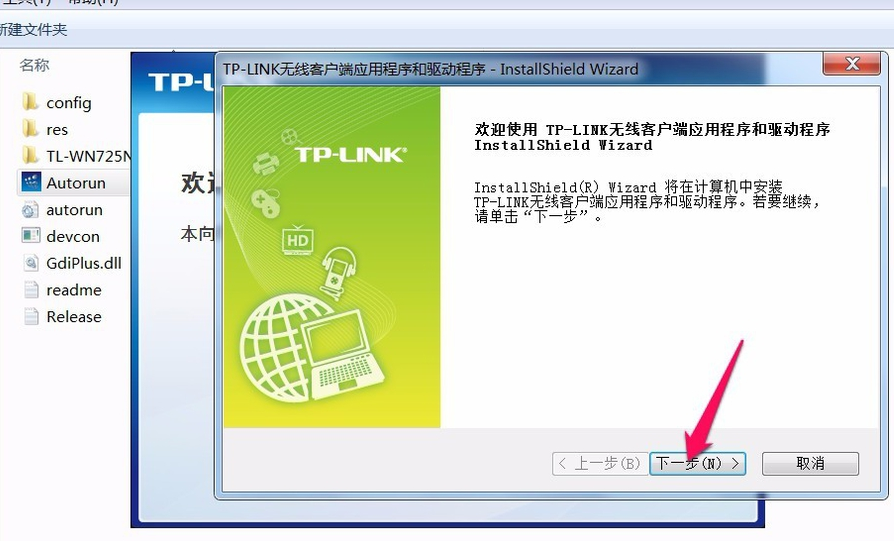
无线网卡示例4
如果想更改安装的位置,点击更改
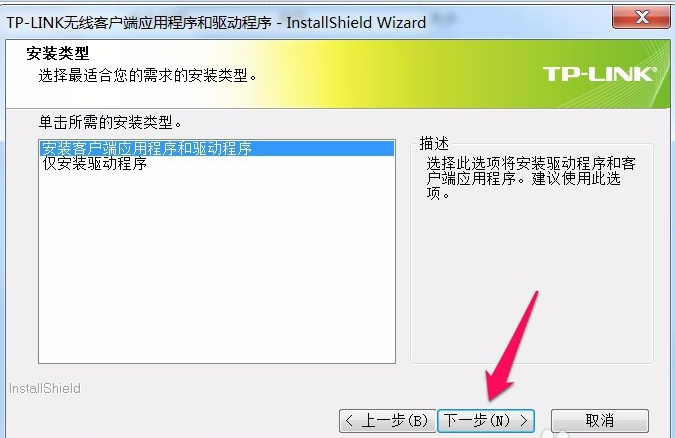
网卡驱动示例5
选择路径后,点击“确定”,保存修改
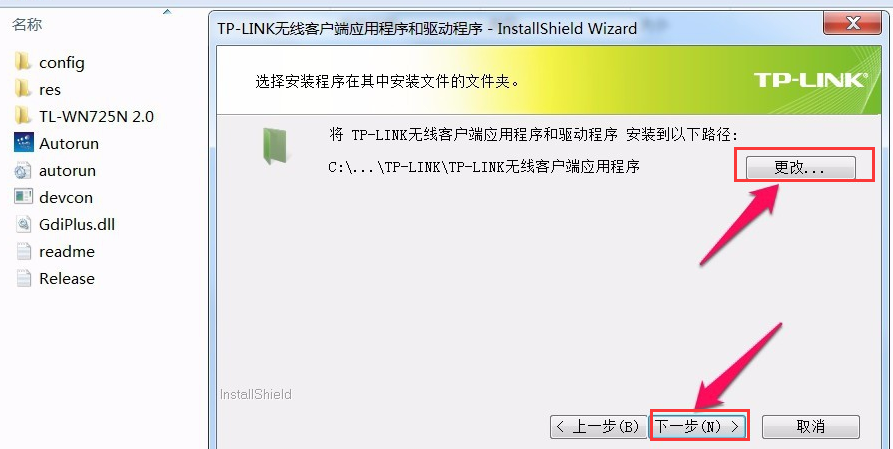
无线网卡示例6
更改完成,点击:下一步,开始安装

无线网卡示例7
安装完成,弹出界面-显示搜索到的的无线网络。
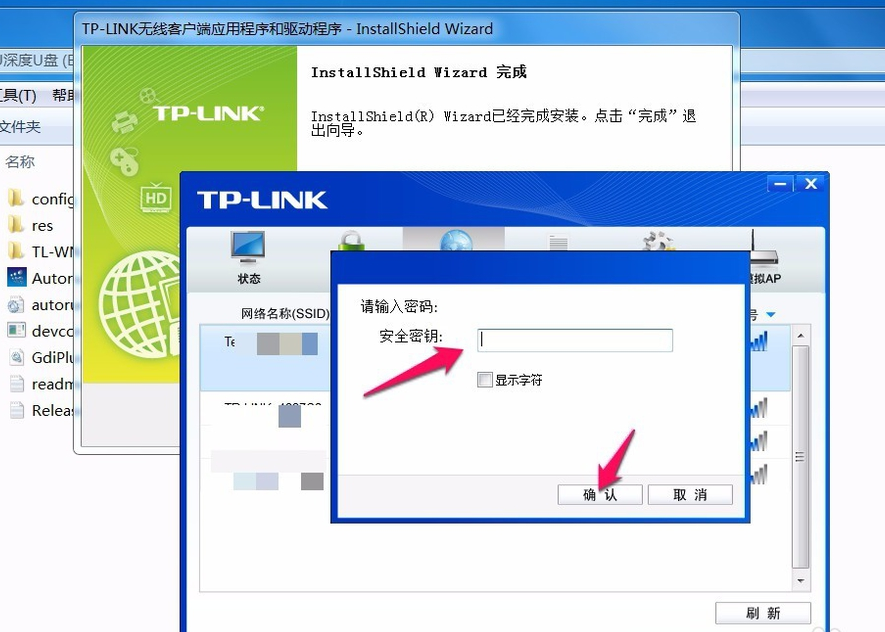
tp示例8
点击无线网络,进入输入无线密码。
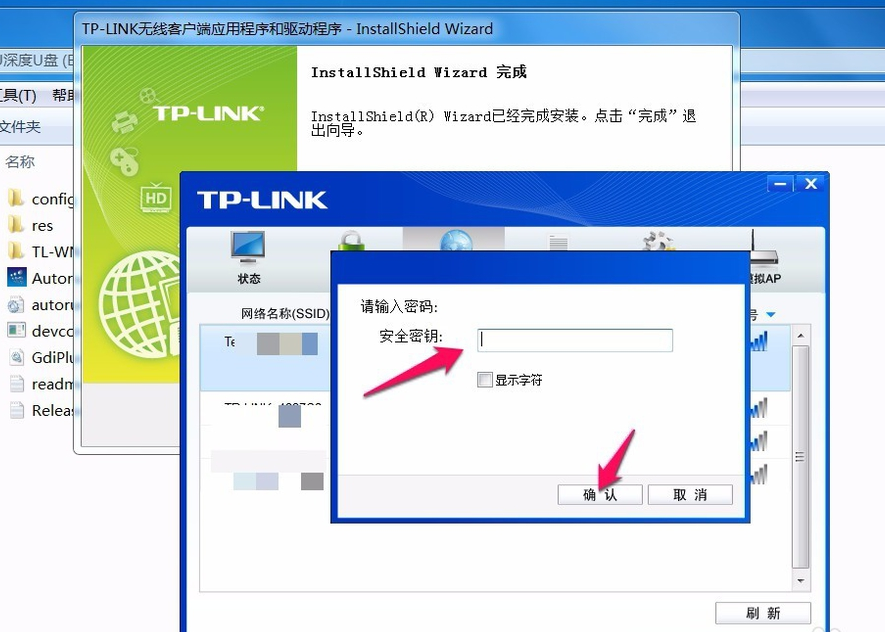
网卡驱动示例9
密码输入正确,连接成功。

无线网卡示例10
以上就是安装tp无线网卡驱动的方法了。